Στα πρώτα iPhone χρόνια, ήταν αδύνατο νακαταγράψτε μια προβολή οθόνης. Την εποχή εκείνη, ήταν ένας περιορισμός της τεχνολογίας. Η Apple είχε πάντα ένα χαρακτηριστικό γνώρισμα οθόνης, αλλά απέχει πολύ από τη λειτουργία screencast για το μεγαλύτερο χρονικό διάστημα. Η εταιρεία αποκόμισε κάπως για τους χρήστες Mac. Εάν είστε κάτοχος ενός Mac, μπορείτε να χρησιμοποιήσετε το QuickTime για την καταγραφή της οθόνης iPhone ή iPad. Ορισμένες εφαρμογές όπως το Shou.tv σας επιτρέπουν να καταγράψετε την οθόνη σας, αλλά δεν είναι πάντα αξιόπιστες. Άλλες εφαρμογές ειδικεύονται στην καταγραφή μιας συγκεκριμένης εφαρμογής όπως το πρόγραμμα περιήγησης που χρησιμοποιείτε. Ωστόσο, με το iOS 11, όλες αυτές οι αλλαγές. Τώρα μπορείτε να καταγράψετε την οθόνη σας στο iOS 11. Δεν χρειάζεστε Mac και δεν χρειάζεται να κάνετε jailbreak στη συσκευή σας. Η Apple έχει προσθέσει μια εγγενή λειτουργία που σας επιτρέπει να καταγράψετε την οθόνη σας στο iOS 11. Λειτουργεί άψογα ακόμα κι αν είναι δύσκολο να το βρείτε.
Προσθήκη καταγραφής οθόνης στο κέντρο ελέγχου
Για να καταγράψετε την οθόνη σας στο iOS 11, πρέπει να το κάνετεπρώτα να φτάσετε στο χαρακτηριστικό. Η λειτουργία προβολής προβολής γίνεται μέσω του Κέντρου Ελέγχου. Ανοίξτε την εφαρμογή Ρυθμίσεις και μεταβείτε στο Κέντρο ελέγχου. Αγγίξτε Προσαρμογή των στοιχείων ελέγχου για να προσαρμόσετε το Κέντρο ελέγχου. Εδώ, αναζητήστε το στοιχείο ελέγχου εγγραφής οθόνης και προσθέστε το.

Καταγράψτε την οθόνη σας στο iOS 11
Είστε πλέον έτοιμοι να καταγράψετε την οθόνη σας. Προς το παρόν, το χαρακτηριστικό μόνο καταγράφει σε πορτραίτο. Μπορείτε να ξεκινήσετε την εγγραφή από την αρχική οθόνη σας ή μέσα από μια εφαρμογή. Μπορείτε να έχετε πρόσβαση στο Κέντρο Ελέγχου από οποιοδήποτε σημείο.
Σύρετε προς τα επάνω για να ανοίξετε το Κέντρο ελέγχου και πατήστε το κουμπί εγγραφής. Η οθόνη σας θα ξεκινήσει την εγγραφή. Όλα όσα συμβαίνουν στην οθόνη σας από screenshots σε ειδοποιήσεις θα καταγράφονται.
Μόλις ολοκληρώσετε την εγγραφή της οθόνης σας, σύρετε προς τα επάνω για να ανοίξετε το Κέντρο ελέγχου και πατήστε ξανά το κουμπί εγγραφής για να τερματίσετε την εγγραφή.
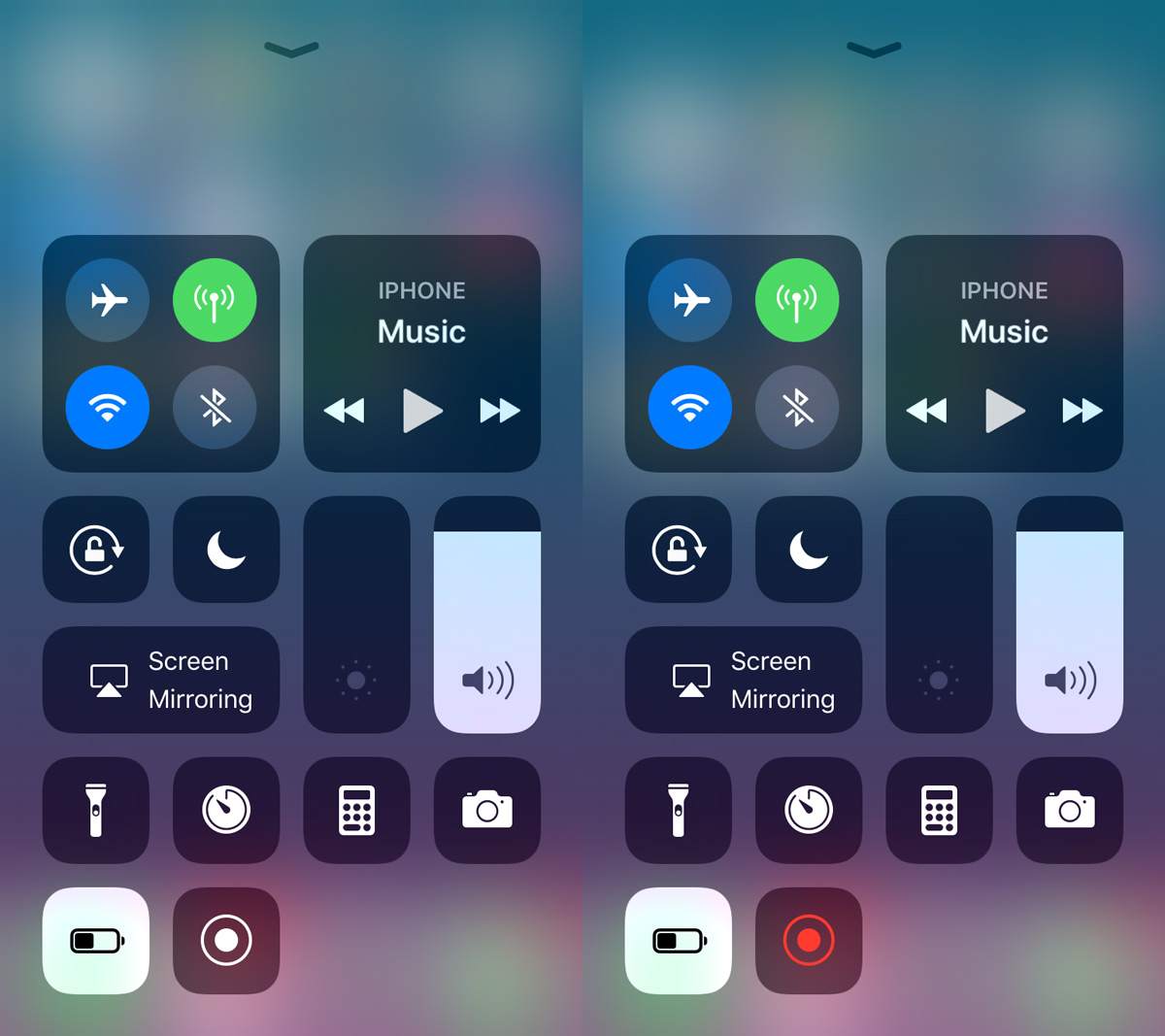
Κατά τη διάρκεια της εγγραφής θα δείτε ένα μπλε μπαρ στην κορυφή. Αυτή η μπλε ράβδος δεν θα είναι μέρος της τελικής εγγραφής. Μπορείτε να αγγίξετε την μπλε μπάρα στην κορυφή και να σταματήσετε την εγγραφή.
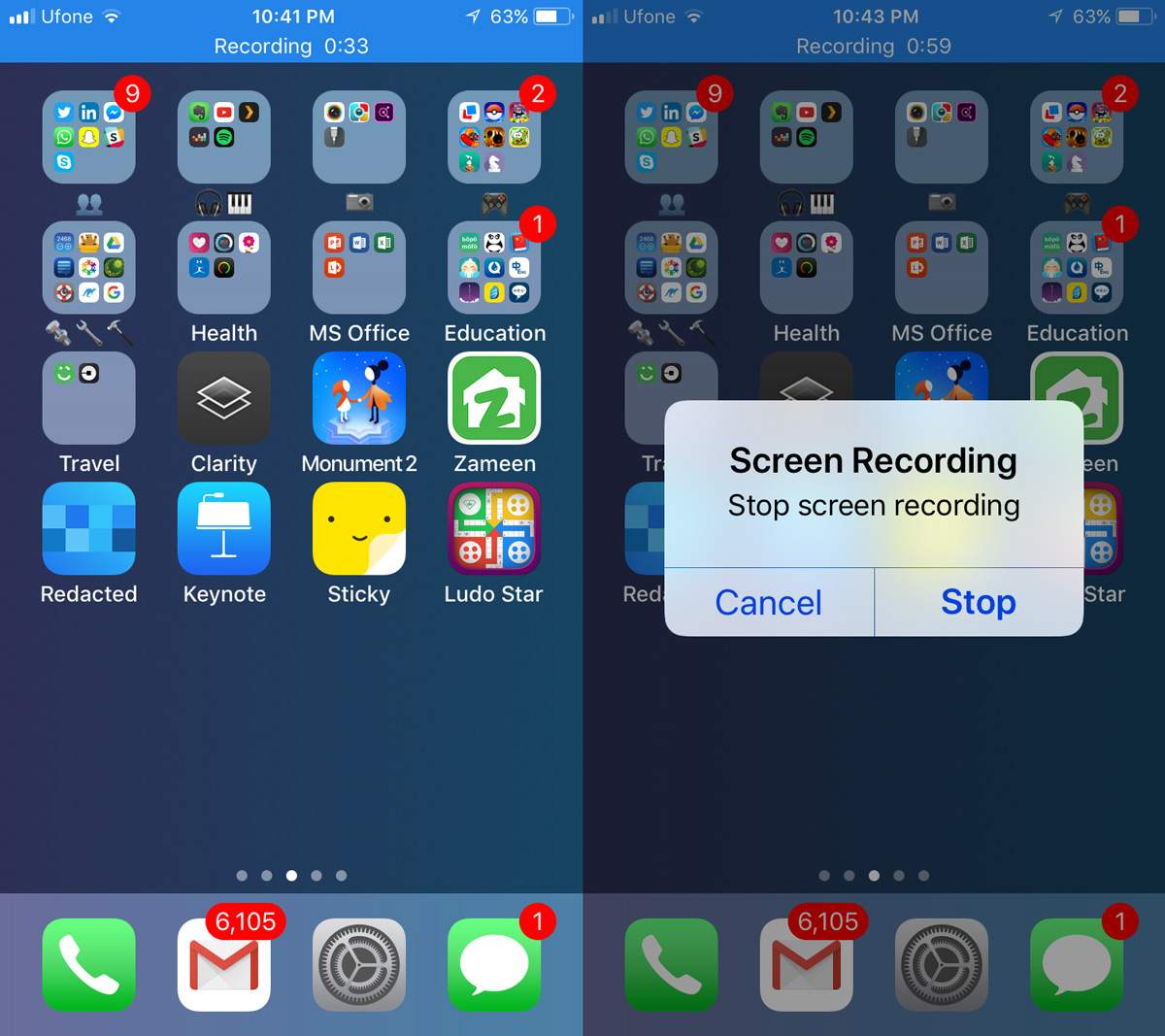
Προσθήκη φωνής
Η δεύτερη beta της iOS 11 έχει αποκαλύψει έναν τακτοποιημένοφωνή πέρα από τη λειτουργία. Για να προσθέσετε μια φωνή, σύρετε προς τα πάνω για να ανοίξετε το Κέντρο ελέγχου και πατήστε παρατεταμένα το πλήκτρο οθόνης εγγραφής. Θα εμφανιστεί μια νέα οθόνη. Ενεργοποιήστε εδώ το μικρόφωνό σας και ξεκινήστε την εγγραφή. Οτιδήποτε λέτε θα ληφθεί από το μικρόφωνο της συσκευής σας και θα εγγραφεί με την οθόνη προβολής.
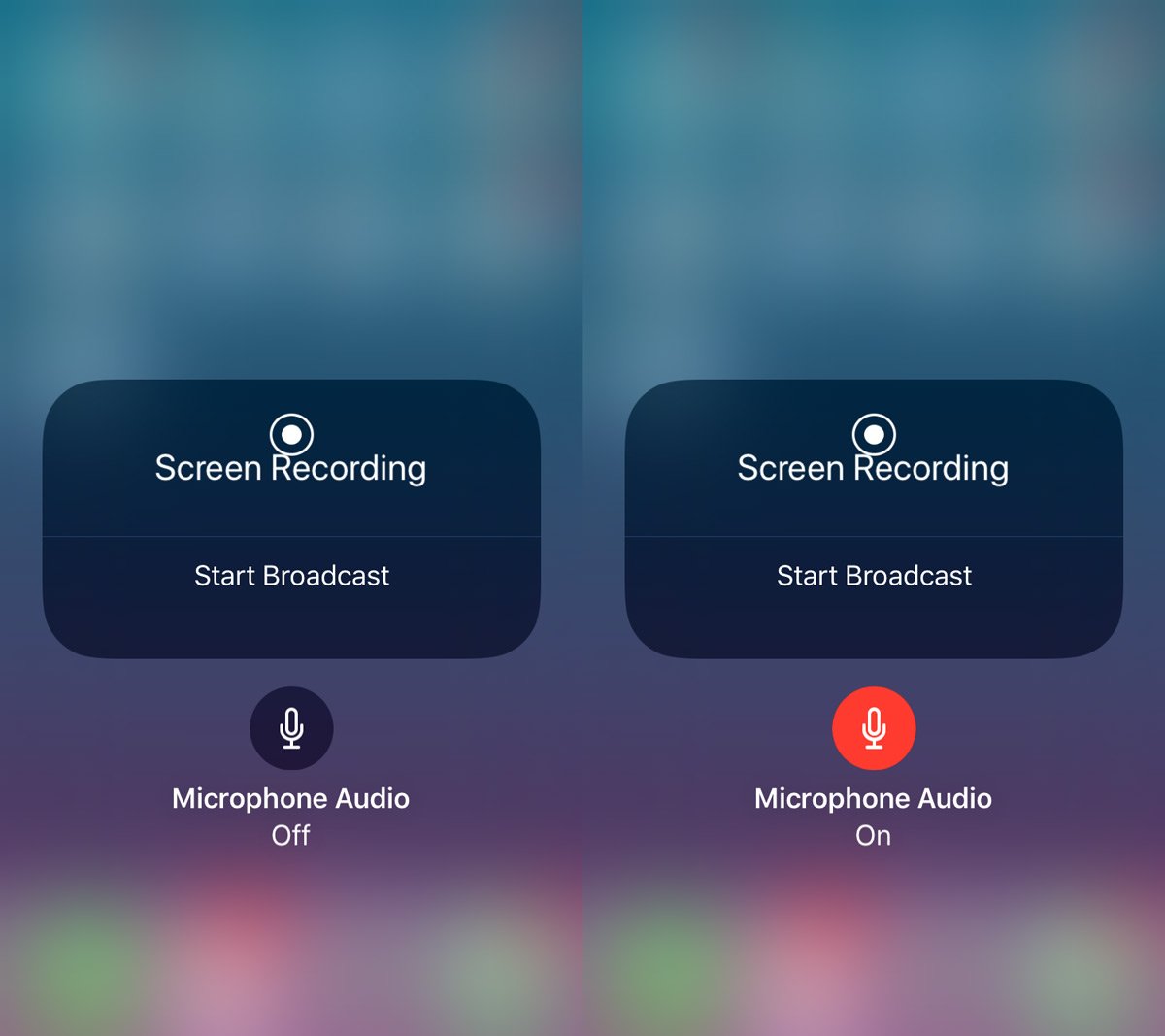
Το iOS αποθηκεύει όλες τις εγγραφές στην εφαρμογή Φωτογραφίες ως μιαΑρχείο MP4. Μπορείτε να το αναπαραγάγετε στην εφαρμογή Photos ή μπορείτε να το αντιγράψετε στην επιφάνεια εργασίας Mac ή Windows και να το αναπαράγετε. Η μορφή MP4 υποστηρίζεται σχεδόν καθολικά από τα πάντα, επομένως δεν θα είναι πρόβλημα να την βλέπετε οπουδήποτε.
Δεν υπάρχουν ρυθμίσεις που να σας επιτρέπουν να ελέγχετεη ποιότητα του screencast αλλά η προεπιλεγμένη ποιότητα είναι πολύ καλή. Προσέχετε όταν εγγράφετε εφαρμογές που εκτελούνται μόνο σε λειτουργία οριζόντιου προσανατολισμού. Προσπαθήσαμε να καταγράψουμε δύο εφαρμογές που εκτελούνται αποκλειστικά σε κατάσταση οριζόντιου χαρακτήρα. Keynote και ένα παιχνίδι που ονομάζεται King of Thieves. Το Keynote καταγράφηκε καλά, παρόλο που το βίντεο ήταν ακόμα σε πορτραίτο. Ο βασιλιάς των κλέφτων ήταν χάλια.
Το iOS 11 βρίσκεται σήμερα σε έκδοση beta. Η σταθερή έκδοση θα φτάσει τον Σεπτέμβριο / Οκτώβριο του 2017.













Σχόλια